Win7系統怎么禁止使用U盤?
一般時候,為了備份文件,我們都會使用U盤來對電腦中的文件進行讀取和拷貝。但在一些特殊情況下,為了保護電腦重要文件的安全,我們得需要通過一些設置來禁用U盤拷貝電腦資料,那么在Win7系統下要怎么禁止使用U盤呢?下面,我們一起來看一下。
方法/步驟
通過修改注冊表來實現
1.打開”運行“對話框,輸入命令“Regedit”進入注冊表界面。
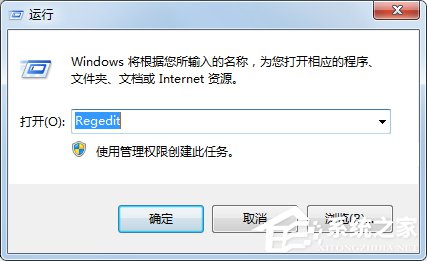
2.依次展開“HKEY_LOCAL_MACHINE”→“SYSTEM”→“ CurrentCntrolSet”→“ Services”→“USBSTOR”,在窗口右側找到鍵“Start”,將其值由“3”改為“4”,然后重啟一下電腦即可。
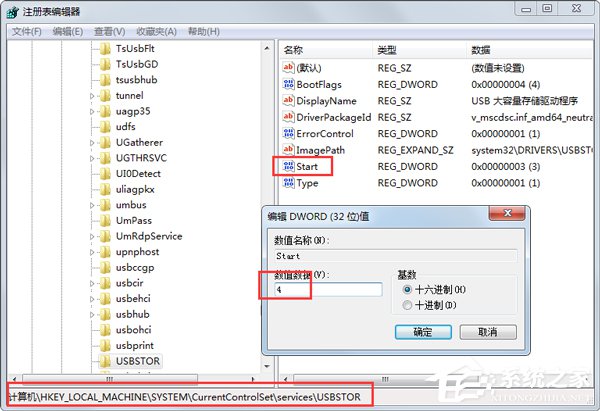
經過以上設置后,雖然U盤被徹底禁用了,但是由于不夠靈活,導致達不到預期的效果。下面我們就來看一下使用軟件控制USB接口的使用,利用該方法的另一特點在于能夠自由的對USB接口進行控制。
1.下載“大勢至USB監控軟件”,下載完成后,直接運行安裝程序進行安裝。
2.在第一次使用該軟件時,會彈出“USB密碼設定”窗口,在此可以輸入管理密碼。
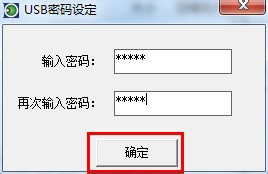
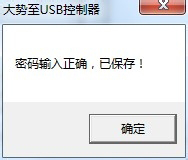
3.在打開的程序主窗口中,確保勾選“USB接口控制選項”下面的“只禁止USB存儲設備”,對于“禁止所有USB設備”選項,建議不要勾選,否則將會導致USB鼠標和鍵盤不可用!
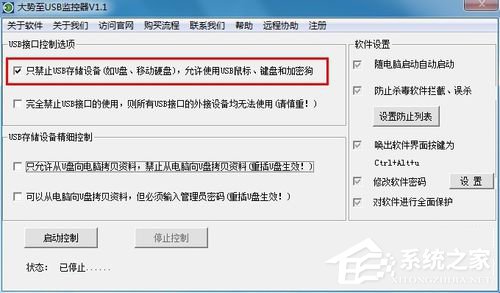
4.當然,也許有時我們的處理會更加靈活一些,比如只請允許從U盤向電腦拷貝資料,則只需要在“USB存儲設備精確控制”欄目中,勾選“只允許從U盤向電腦拷貝資料”選項即可。
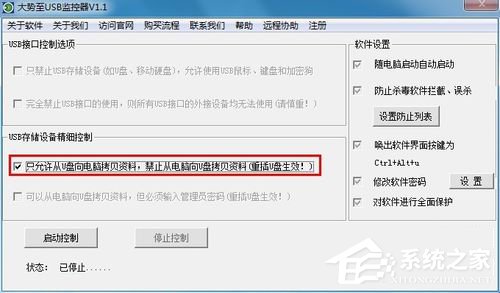
5.有時我們也會需要經授權的用戶進行利用U盤任意拷貝資料的權限,對此,應當只勾選“可以從電腦向U盤拷貝資料,但必須輸入管理員密碼”選項。然后重新插拔一下U盤就可生效。
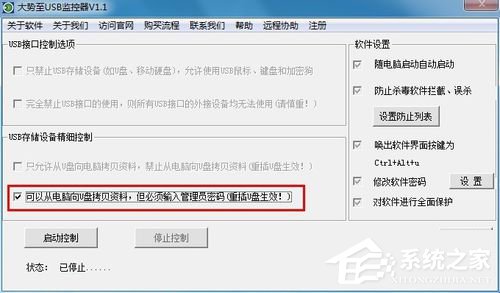
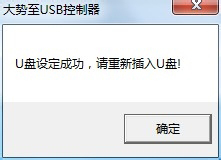
6.當滿足需要的設置被指定后,我們所要做的最后一件事,就是啟動該軟件的監控功能,點擊“啟用控制”按鈕就開始在后臺默默的為我們保駕護航啦。
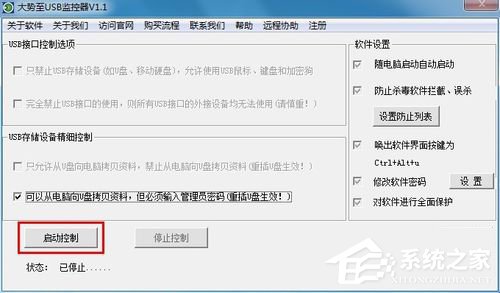
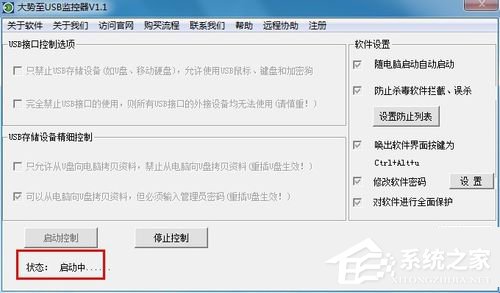
7.在此期間,就算有人試圖想停止該軟件的監控功能,卻不知,是要輸入正常的密碼才行,因此,對U盤實施了很好的監控功能。
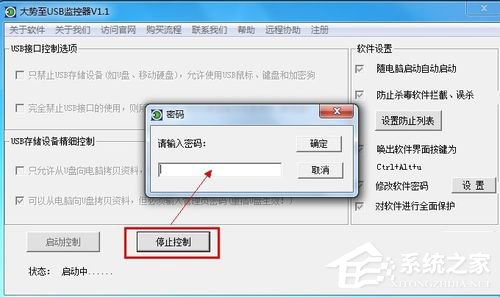
以上就是Win7系統下禁止使用U盤的方法,通過以上步驟操作后,電腦就禁止U盤拷貝文件了,這樣就能好好保護資料安全了。
相關文章:
1. keyiso是什么進程 服務中的Keyiso服務器是否是病毒2. Win7如何設置三重密碼?Win7設置三重密碼的方法3. Win7電腦寬帶連接怎么設置自動連接?4. Win10任務欄看不到正在運行的圖標但能點到是怎么回事?5. Win10重置電腦失敗怎么辦?Win10重置電腦失敗的解決方法6. Win11更新22000.100后Windows Hello不可用怎么辦?7. Win10怎么啟用隱藏受保護的操作系統文件?8. Win10不能復制文件出現錯誤代碼0x80070522怎么辦?9. Win11怎么設置任務欄小圖標?Win11設置任務欄小圖標的方法10. Win10更新系統后出現錯誤代碼0x80070057的解決方法

 網公網安備
網公網安備